在Linux CentOS系统中,配置网络接口(IP地址)是一项基础但至关重要的任务,尤其是在服务器管理中。本教程将详述如何在CentOS 7环境下为系统配置IP地址,以及解决"ping: www.baidu.com: Name or service not known"这类DNS解析问题。
我们需要了解Linux网络接口的基本结构。在CentOS 7中,网络服务由`NetworkManager`管理,它使用`nmcli`命令行工具进行配置。以下是一些关键步骤:
1. **查看当前网络接口状态**:
使用`nmcli`工具检查网络接口的状态,可以运行:
```
nmcli device status
```
这将列出所有网络接口及其当前状态。
2. **配置静态IP地址**:
假设我们想要为名为`enp0s3`的接口配置静态IP,可以使用以下命令:
```
nmcli connection modify enp0s3 connection.id "Static_IP" ipv4.method manual ipv4.addresses "192.168.1.100/24" ipv4.gateway "192.168.1.1" ipv4.dns "8.8.8.8,8.8.4.4"
```
这里,`192.168.1.100`是分配给接口的IP地址,`24`是子网掩码(相当于/24),`192.168.1.1`是默认网关,`8.8.8.8`和`8.8.4.4`是Google的公共DNS服务器。
3. **应用更改并重启网络服务**:
保存并应用配置,然后重启网络服务:
```
systemctl restart NetworkManager
```
4. **验证IP配置**:
验证新IP是否生效,可以使用:
```
ip addr show enp0s3
```
5. **解决DNS解析问题**:
当遇到"ping: www.baidu.com: Name or service not known"的错误时,通常是因为DNS解析失败。确保在上述配置中正确设置了DNS服务器,并确认网络能够访问DNS服务器。如果问题依然存在,尝试清除DNS缓存:
```
systemd-resolve --flush-caches
```
6. **测试网络连接**:
测试与外部世界的连接,例如ping百度:
```
ping www.baidu.com
```
7. **自定义网段操作**:
如果需要创建自定义的网段,你需要规划好网络拓扑,包括IP地址范围、子网掩码和网关。例如,如果你有一个192.168.10.0/24的网段,你可以为第一台服务器分配192.168.10.1,网关设置为192.168.10.254。然后,通过路由器或其他设备配置相应的路由规则,确保不同网段间的通信。
完成这些步骤后,你应该已经成功地在CentOS 7系统上配置了静态IP,并解决了DNS解析问题。记住,良好的网络配置对于系统的稳定运行至关重要,特别是对于需要对外提供服务或需要与其他系统进行通信的服务器来说。在实际操作中,根据实际情况调整上述步骤中的IP地址和网络参数。




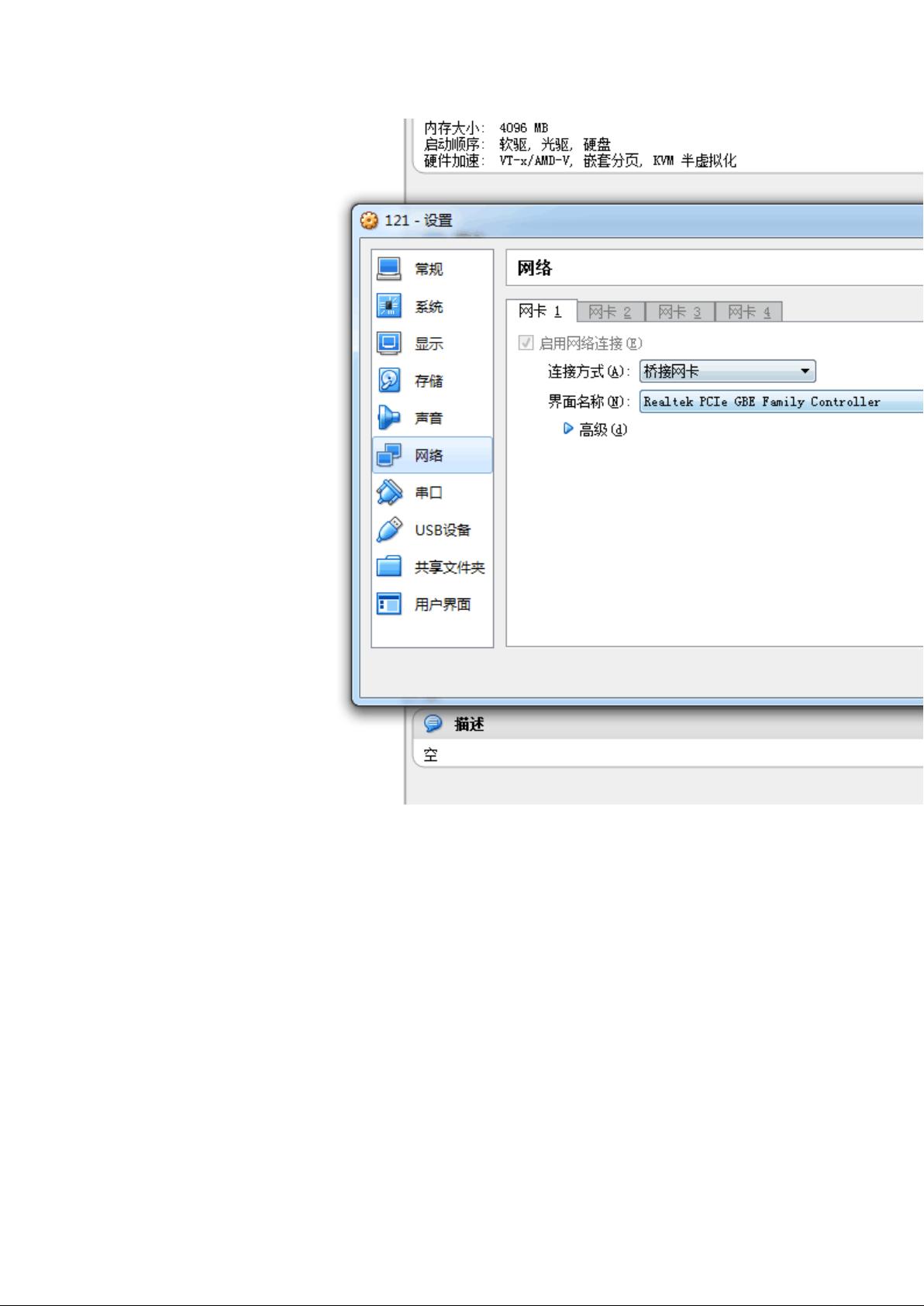










评论0